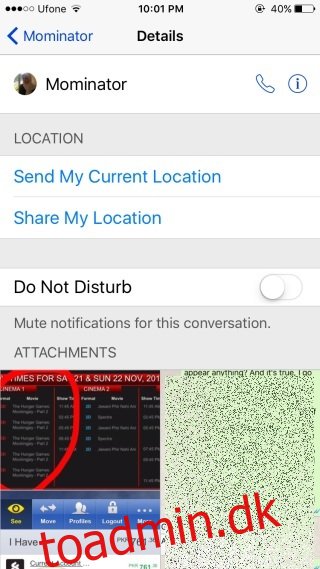Der er mange beskedapps tilgængelige til iOS, men jeg er aldrig rigtig blevet solgt på nogen af dem. iMessages er min go-to app til beskeder, selvom den ikke virker, når jeg skal sende beskeder til nogen, der bruger en Android-telefon. Når det er sagt, er min ene grund til at foretrække iMessages frem for alle andre apps, at jeg ved, at jeg kan bruge det til at sende billeder og videoer i høj kvalitet fra min telefon. Billederne og videoerne er ikke komprimerede, og jeg skal ikke bekymre mig om, at de ikke bliver sendt/modtaget. iMessages opretholder en komplet historie af din samtale, inklusive billeder, medmindre du vælger at slette dem selv. Det betyder, at du kan rulle til toppen og læse ældre beskeder. Hvis du ikke er bekymret for den tekstbaserede samtale, du har haft over en iMessages-samtaletråd og blot gerne vil se de billeder og videoer, der er blevet udvekslet, behøver du ikke at indlæse ældre beskeder for at gøre det. Der er en enklere måde.
Åbn en iMessages-samtaletråd, som du har udvekslet billeder og videoer over. Øverst, hvor du kan se kontaktens navn, skal du trykke på knappen Detaljer. På detaljeskærmen kan du se hvert eneste foto og video, der er blevet udvekslet i tråden. Hvis du på et tidspunkt har slettet tråden, vil billeder udvekslet i samtalen før tråden blev fjernet ikke blive vist her.
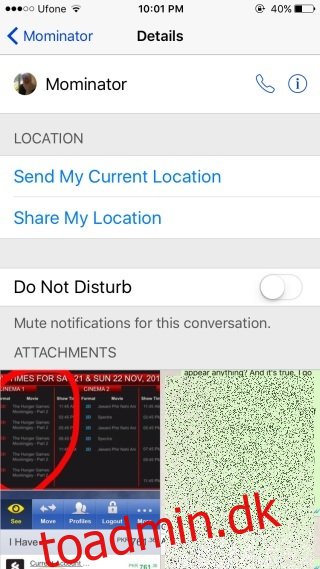
Der er også en chance for, at videoer muligvis ikke vises her, selvom du ikke har slettet en tråd. Dette har at gøre med en iMessage-indstilling, der sletter videoer, der er ældre end to minutter. For at få iMessages til at beholde videoer for evigt, ligesom det gør med fotos, skal du gå til appen Indstillinger og under Generelt>Beskeder rul helt til bunden og indstil videobeskedens udløb til Aldrig.